苹果手机一直以来都备受用户喜爱,有时候我们可能会对一些功能感到困惑,比如如何关闭手机下方的搜索框,随着iOS16的推出,很多用户想知道如何去掉主屏的搜索框,以提升手机使用体验。关闭搜索框不仅可以节省屏幕空间,还可以避免误触带来的不便。如何操作呢?接下来我们将探讨一些简单的方法,帮助大家轻松解决这个问题。
iOS16如何去掉主屏搜索框

那么,iPhone主屏搜索怎么关闭呢?今天芝麻科技讯就来为大家分享下iOS16去掉下面的搜索框的设置方法,操作很简单。一起来学习一下吧。
iOS16去掉下面的搜索框方法
1、在 iPhone 中,打开 设置 -> 主屏幕,然后找到 搜索,将默认开启的「在主屏上显示」这个开关点击关闭就可以了,如图所示。
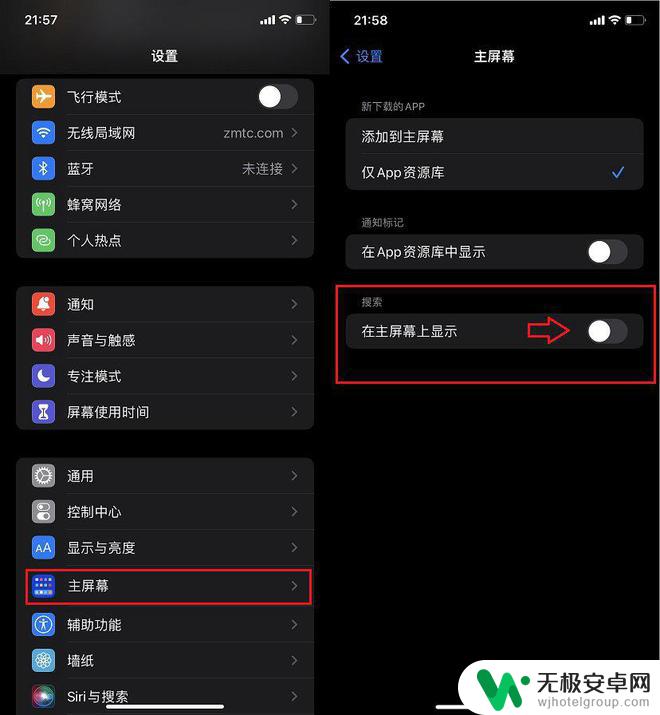
2、完成以上设置之后,iPhone主屏下方就和以前一样,不会再显示搜索框了,如图所示。
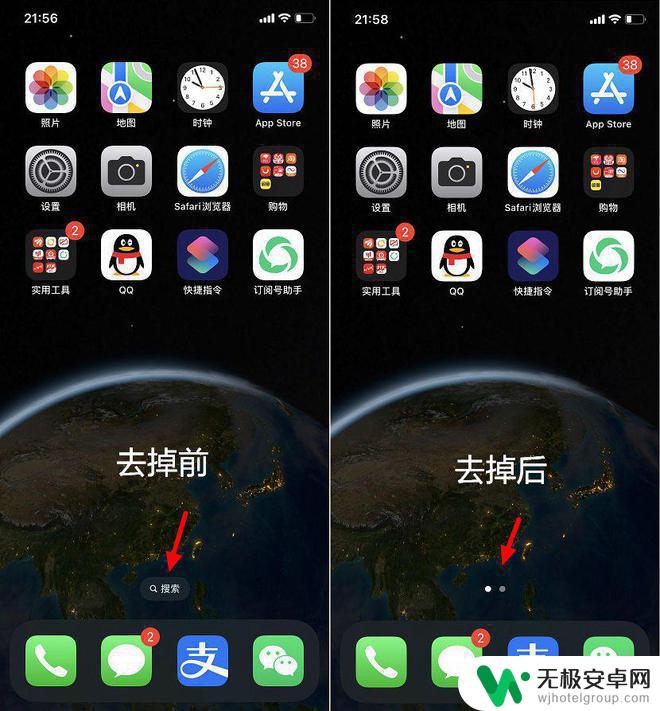
关掉iPhone主屏的搜索之后,今后想要使用搜索功能。与之前的 iOS 15系统一样,只要在屏幕顶部下滑,就可以呼出搜索功能,如图所示。
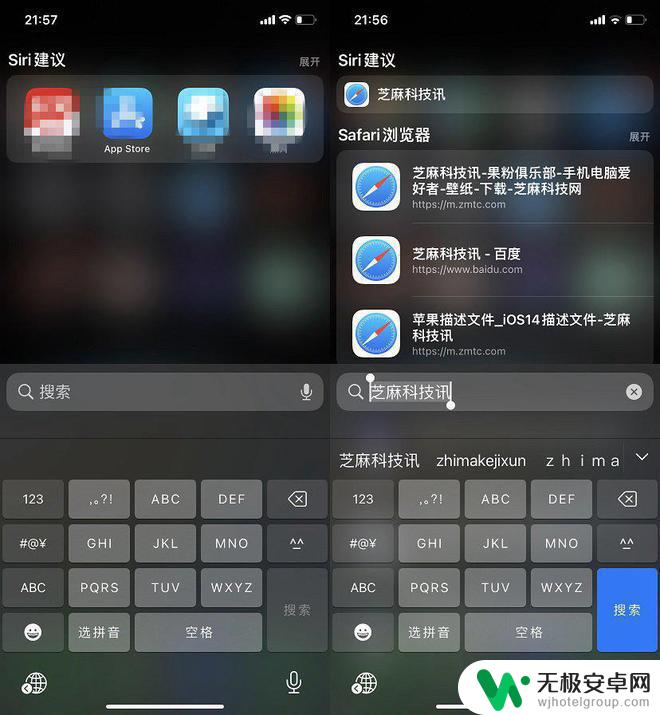
以上就是关于如何关闭苹果手机底部搜索框的全部内容,如果有出现相同情况的用户,可以按照以上方法来解决。










